Fix: Fortnite Textures sløret og pixeleret
Miscellanea / / May 29, 2022
Altoguh Fortnite har sin interne konfiguration, som kører spillet i den bedst mulige konfiguration for at give spillerne en jævn spiloplevelse. Men for nogle spillere er Fortnite-spilteksturer slørede og pixelerede. Heldigvis har vi flere fejlfindingsmetoder til at løse dette problem, så følg med i denne artikel til slutningen.
Fortnite er et af de fedeste spil i dette årti. Det længe ventede kapitel 3 i Fortnite er endelig skudt i gang, og da det er kommet hurtigere, end man kunne forvente, er der nogle fejl med de nye kort, karakterer, nye øer og nye missioner. Disse fejl skaber et problem for nogle spillere med problemer som sløret og sløret grafik.

Sideindhold
-
Fix: Fortnite Textures sløret og pixeleret
- Metode 1: Krydstjek spilopløsning
- Metode 2: Skaler Windows til 100 %
- Metode 3: Opdater grafikdrivere
- Metode 4: Indstil Game Texture Settings
- Metode 5: Konfigurer Game View Distance
- Metode 6: Forøg 3D-opløsning
- Metode 7: Deaktiver bevægelsessløring
- Metode 8: Konfigurer NVIDIA-indstillinger
- Metode 9: Aktiver NVIDIA-billedskalering
- Konklusion
Fix: Fortnite Textures sløret og pixeleret
Spørgsmålet om sløret spilgrafik er almindeligt blandt pc-brugere, der bruger lange eller kloge skærme. Hvis du også bruger sådanne skærme, så anbefaler vi dig at skifte tilbage til 1080P-skærme i stedet for. Nedenfor er nogle fejlfindingsmetoder, som vil hjælpe dig med at løse problemet med pixeleret spilgrafik.
Metode 1: Krydstjek spilopløsning
Før du fortsætter til yderligere guide, skal du ændre din spilopløsning til den højest mulige værdi. I mange tilfælde tildeler spilopsætningen spillet til at køre i 720P opløsning, men hvis du har en 1080P eller 2160P skærm, vil 720P opløsning se sløret ud. Sådan kan du ændre opløsningen:
Åbn indstillingsmenuen i spillet (Ved at klikke på knappen øverst til højre på hovedmenuskærmen har knappen nogle linjer).
Annoncer
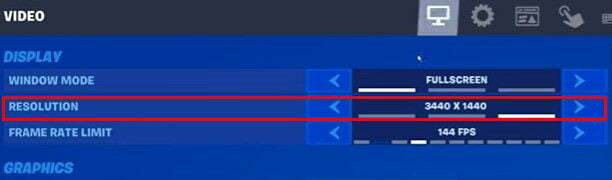
Gå nu til opløsningsindstillingen og vælg den maksimale værdi.
Metode 2: Skaler Windows til 100 %
Windows har også interne indstillinger, som kan skalere spil eller apps. Hvis denne skala er sat op til 50 % eller 75 %, kører spillets grafik kun med 75 % opløsning. Måske er dette grunden til, at spillet ser sløret ud på din pc. Nu kan denne indstilling ikke konfigureres i spilmenuen. Her er hvordan du nemt kan løse dette.
- Åbn din vinduesindstilling. Vælg visningsindstillingen.
- Sørg for at vælge det korrekte display i displaymenuen.

- Rul ned og vælg den anbefalede skærm og opløsning til din pc.
Metode 3: Opdater grafikdrivere
Nogle gange gør forældet grafik og drivere det svært for spillene at klare den højere opløsning. Så hvis dine drivere er forældede, skal du opdatere dem til den nyeste.
Annoncer
På dit skrivebord. Tryk på win+R og åbn run-kommandovinduet
Skriv i kommandovinduet "devmgmt. MSC”.
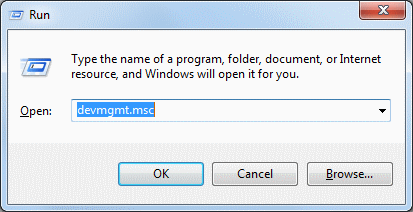
Annoncer
Enhedshåndtering åbnes, klik på i enhedshåndteringsvinduet skærmdrivere.

Klik på din grafik og vælg egenskaber

Klik på opdater drivere, og et nyt vindue åbnes. Trykke på automatisk søge efter drivere.

Og efter at have gjort alt dette, skal du bare følge skærmvejledningen og opdatere dine drivere.
Metode 4: Indstil Game Texture Settings
I teksturindstillingen skal du indstille tekstur til høj eller medium eller høj udelukkende afhængigt af dit systems ydeevne.

Som at øge teksturkvaliteten vil også øge din spilgrafik. Dette vil justere alle teksturerne i spillet, hvilket resulterer i skarp grafik og mindre sløret grafik.
Metode 5: Konfigurer Game View Distance
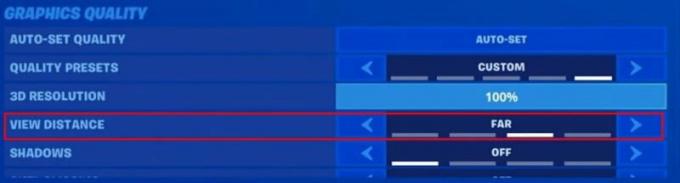
I spilindstillingen er der mulighed for Game View-afstand. Klik på afstanden til spilvisningen, og øg den til indstillingen langt.
Ændring af visningsafstanden i spillet vil også føre til at øge teksturen af objektet langt væk, hvilket vil resultere i mindre slørede billeder og grafik af høj kvalitet.
Metode 6: Forøg 3D-opløsning
3D-opløsning refererer til spillets grafiknet. Hvis disse indstillinger er sat til et minimum for spiloptimeringsformål, kan spillet fra tid til anden se sløret ud.
Åbn indstillingsmenuen i spillet (Ved at klikke på knappen øverst til højre på hovedmenuskærmen har knappen nogle linjer). Rul ned til "3D-opløsning", og skub skyderen til maksimum, det vil sige 100%.

Brug nu den automatiske indstilling af grafik, som vil booste din grafik til den maksimale værdi.
Vælg gengivelsestilstanden, og skift den fra "Ydeevne", hvis den er slået til.
Metode 7: Deaktiver bevægelsessløring
Indstillinger for bevægelsessløring er der for at gøre spillet glat, men i mange tilfælde kan disse indstillinger bremse spillet og få det til at se sløret ud. Spillerne kan også vælge den højopløselige tekstur i spillet for at rette op på spillets slørede tekstur.
Gå til Indstillinger, klik på teksturerne, og indstil dem til HØJ værdi.

Klik nu på Motion Blur og sluk den, hvis den er tændt.
Anvend nu ændringerne.
Metode 8: Konfigurer NVIDIA-indstillinger
Hvis du har NVIDIA-kontrolpanelet installeret, har du adgang til avancerede GPU-niveaukonfigurationer til dit spil. Du kan følge nedenstående trin for at konfigurere dit spil til at løse slørede Fortnite-teksturer og pixelerede problemer:
- Åbn NVIDIA Graphics-indstillinger, og naviger til 3D-indstillingerne.
- I programindstillingsmenuen skal du klikke på knappen "Tilføj et program".
- Du burde være i stand til at finde Fortnite-spilapplikationen på listen.
- Vælg Fortnite-applikationen og under angiv indstillingerne for dette program, sørg for, at Antialiasing er slået fra.
- Indstil CUDA GPU-indstillingen til din primære GPU
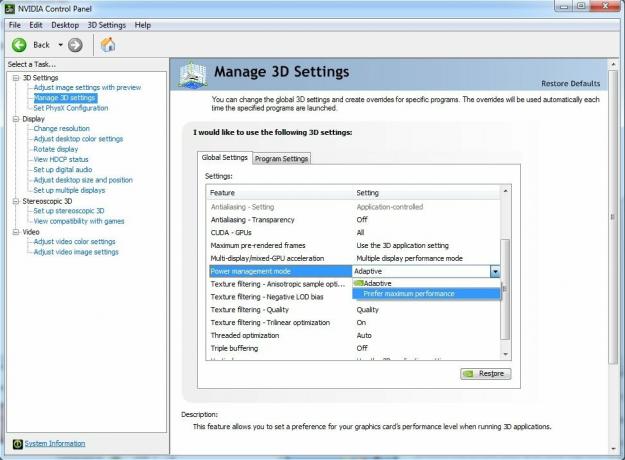
- Indstil nu strømstyringssystemet til den maksimale præference.
- Indstil teksturfiltreringskvaliteten til Kvalitet i samme indstilling
Metode 9: Aktiver NVIDIA-billedskalering
Hvis din FPS er meget lav, og grafikken stadig er sløret og pixeleret. Du kan aktivere billedskaleringsfunktionen i NVIDIA-grafikken.
- Åbn Geforce-oplevelse
- Gå til de generelle indstillinger for Geforce Experience.
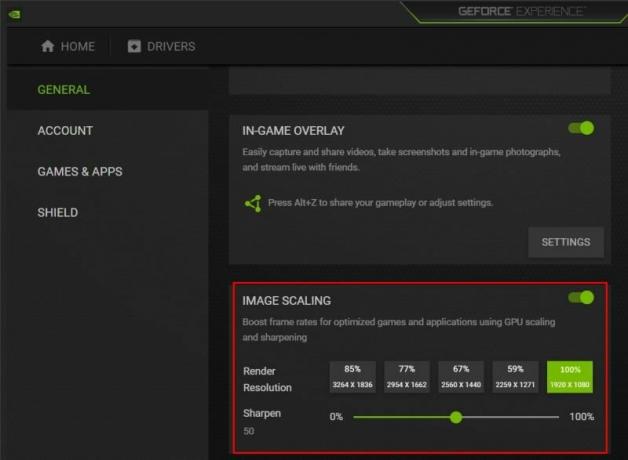
- Aktiver billedskalering, dette vil skærpe gengivelsesopløsningen.
Dette vil reducere dine teksturindstillinger, men du vil stadig få en af de bedste visuelle oplevelser, mens du spiller Fortnite på din pc.
Konklusion
I denne guide hjalp vi dig med at rette den slørede og pixelerede tekstur af Fortnite-spillet. I de fleste tilfælde vil du være i stand til at løse grafikproblemet med billedskalering og øgede spilteksturindstillinger. Hvis du stadig har problemer med spillets grafik, så anbefaler vi dig at bruge en 720P eller 1080P skærm, som vil give dig den bedste spiloplevelse.



